Как нарисовать атмосферный портрет в Photoshop

Живопись портрета может быть сложной задачей. Даже если вы освоили Как нарисовать лицо , вы можете легко в конечном итоге потеряться в деталях и украшениях. Итак, прежде чем начать что-либо, иметь базовую грубую идею окончательного изображения.
Здесь я хочу изобразить портрет, вдохновленный венецианскими карнавалами, но без маски, потому что мы хотим прямой зрительный контакт. Мы будем использовать Фотошоп Отказ
Свет представляет собой ключевую роль в любой портретной части. Это то, как персонаж выделяется - он приносит объем, жизнь и интенсивность - так что оно должно быть тщательно сработано. Свет сложна здесь, главным образом из-за количества деталей. Действительно, я не хочу, чтобы детали стали слишком отвлекающими, что вскоре может быть в случае, когда это много.
Помните - если вы не удовлетворены, не стесняйтесь вернуться и изменить элементы, которые вам не нравятся. Иногда я даже перезапускаю всю иллюстрацию. Для меня это просто часть процесса живописи - и это часто для лучшего!
- Скачать ресурсы для этого учебника
01. Соберите некоторые концептуальные эскизы

Эскиз карандаша является важным шагом. Я всегда делаю несколько из них, прежде чем начать настоящую картину, чтобы помочь мне визуализировать, где я хочу пойти. Я могу быстро добавить детали, как корона, или думать о том, какой костюм я хочу для моего персонажа. Это хорошая база для начала.
02. Создать цветные миниатюры

Затем я сканирую карандаш на эскиз в Photoshop и сделать несколько быстрого цвета. Я выбираю гармоничную цветовую схему и начните смешивать эти цвета, чтобы увидеть, хорошо ли они работают вместе.
Задача, когда существует несколько элементов, состоит в том, чтобы развить что-то последовательное; Я нахожу, что делает быстрый цветной эскиз действительно полезным в этом отношении.
03. Сложите цветные блоки
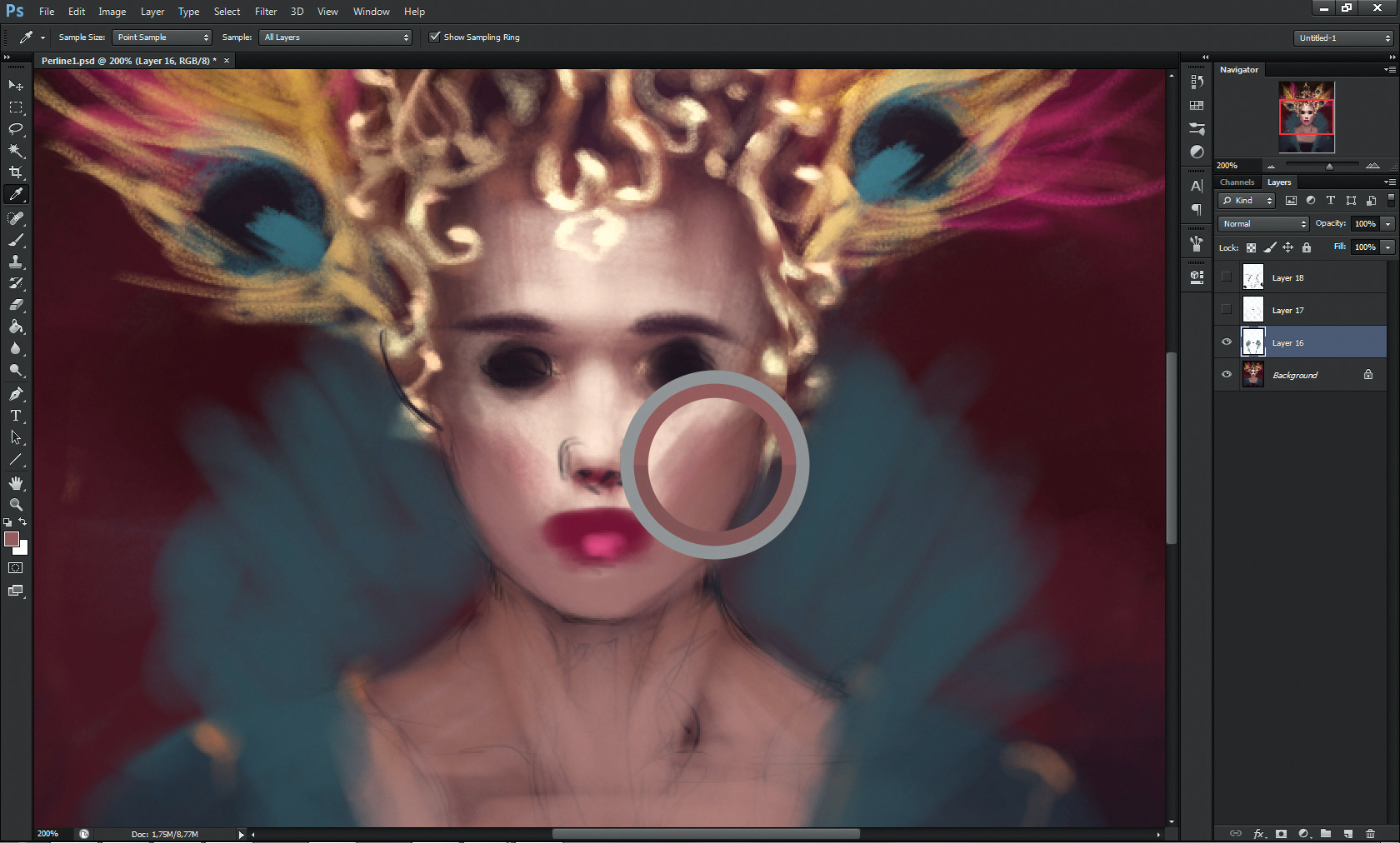
Я начинаю лицо в огромных блоках цвета, чтобы быстро получить все правильно. Я пытаюсь разрабатывать много цветных вариаций в этой области, потому что это очаговая точка моей картины, и поэтому она должна быть реалистичной и чувствовать себя живым. Я смешиваю немного красных и розовых для глаз, рота и носа, чтобы помочь достичь этого эффекта.
04. Отрегулируйте композицию

На данный момент я изменяю композицию и отправляюсь на классическое платье вместо воротника рюшачьего шеи. Платье будет покрыто красочными узорами и некоторыми намеками из золотой вышивки. Я всегда использую большую, круглую мягкую кисть, чтобы эскиз шаблонов, потому что мне нужно быстро смешивать цвета на этой ранней стадии.
Я считаю, что полезно обеспечить все детали работы в целом и хорошо интегрированы; Мягкая щетка идеально подходит для достижения этого.
05. Развивайте карнавальную корону
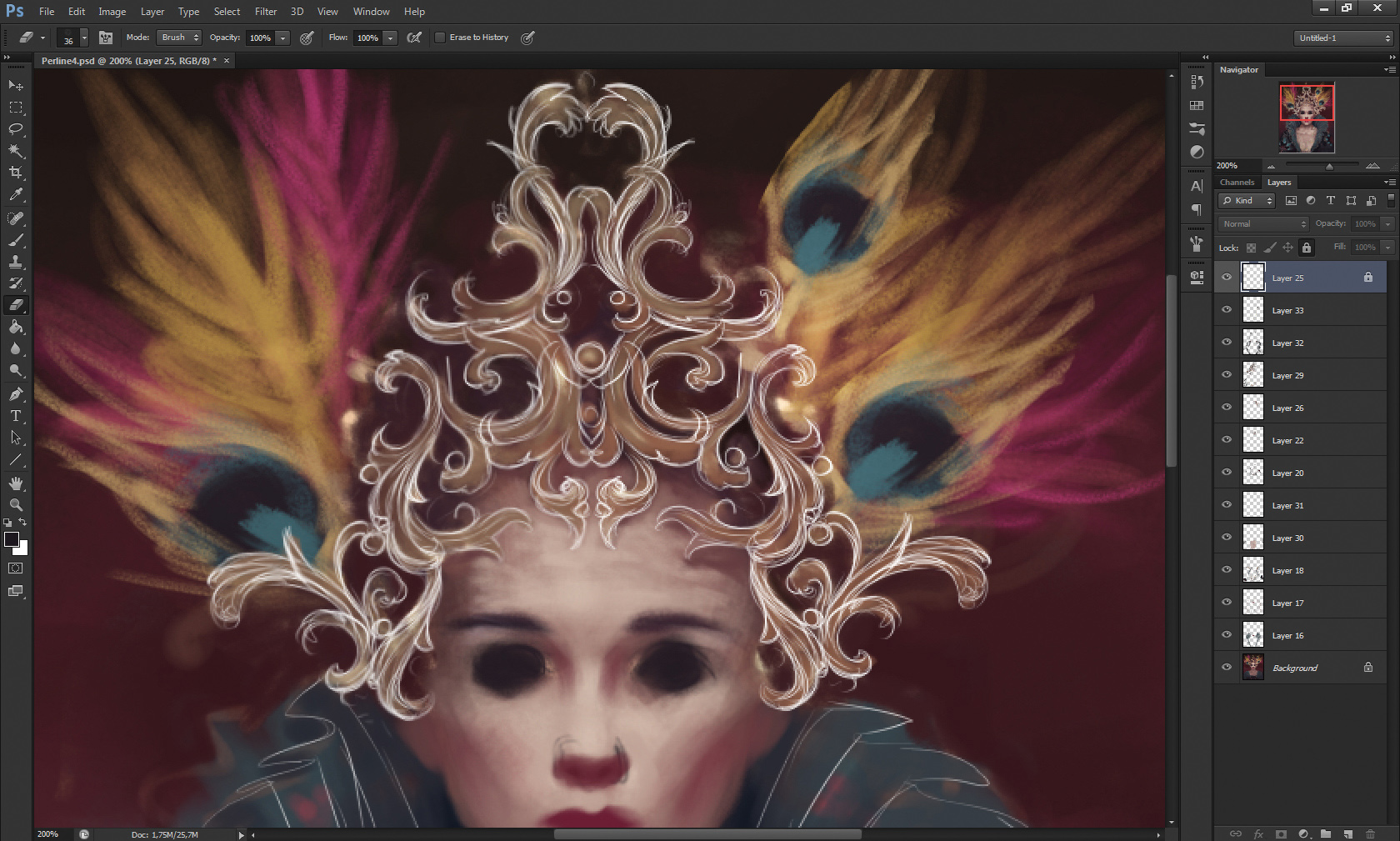
Этот портрет - вдохновленный карнавалом, поэтому мой персонаж будет носить туричную корону с перьями. Я начинаю с формы пирамиды состоит из многих маленьких кривых в стиле барокко. Я визуализирую свою идею на другом слое и начните исправлять предыдущую форму на основе этого.
Я хочу, чтобы корона была полностью золотой, поэтому я выбираю красочный желтый / коричневый, чтобы нарисовать основание. Я еще не работаю свет - прежде чем начать то, что мне нужно уточнить всю корону и добавить некоторую текстуру.
06. Определите черты лица
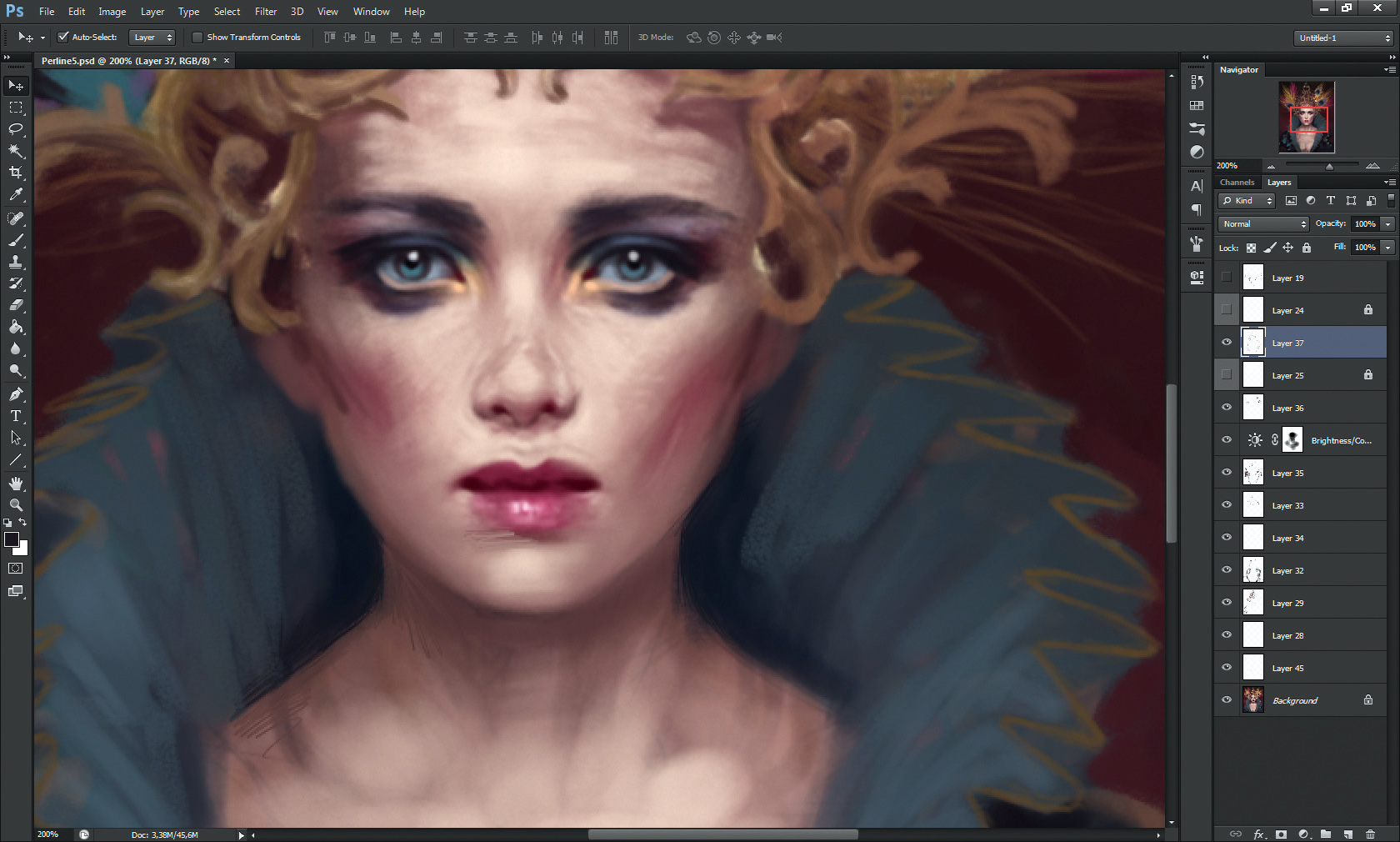
Теперь я начинаю добавлять больше деталей на лицо. Я работаю глазами, добавить веки и брови - это важный шаг, потому что теперь я решаю, какое выражение и отношение я хочу для моего персонажа.
Я решил попытаться заставить ее выглядеть таинственным, поэтому ее глаза будут иметь много макияжа. Я использую глубокий темный фиолетовый, чтобы покрасить веки. Я никогда не использую чистые черные для теней или складок, потому что это только сделает другие цвета, выглядят грязными. Всегда окрасите свои тени!
07. Дайте коже ощущение текстуры
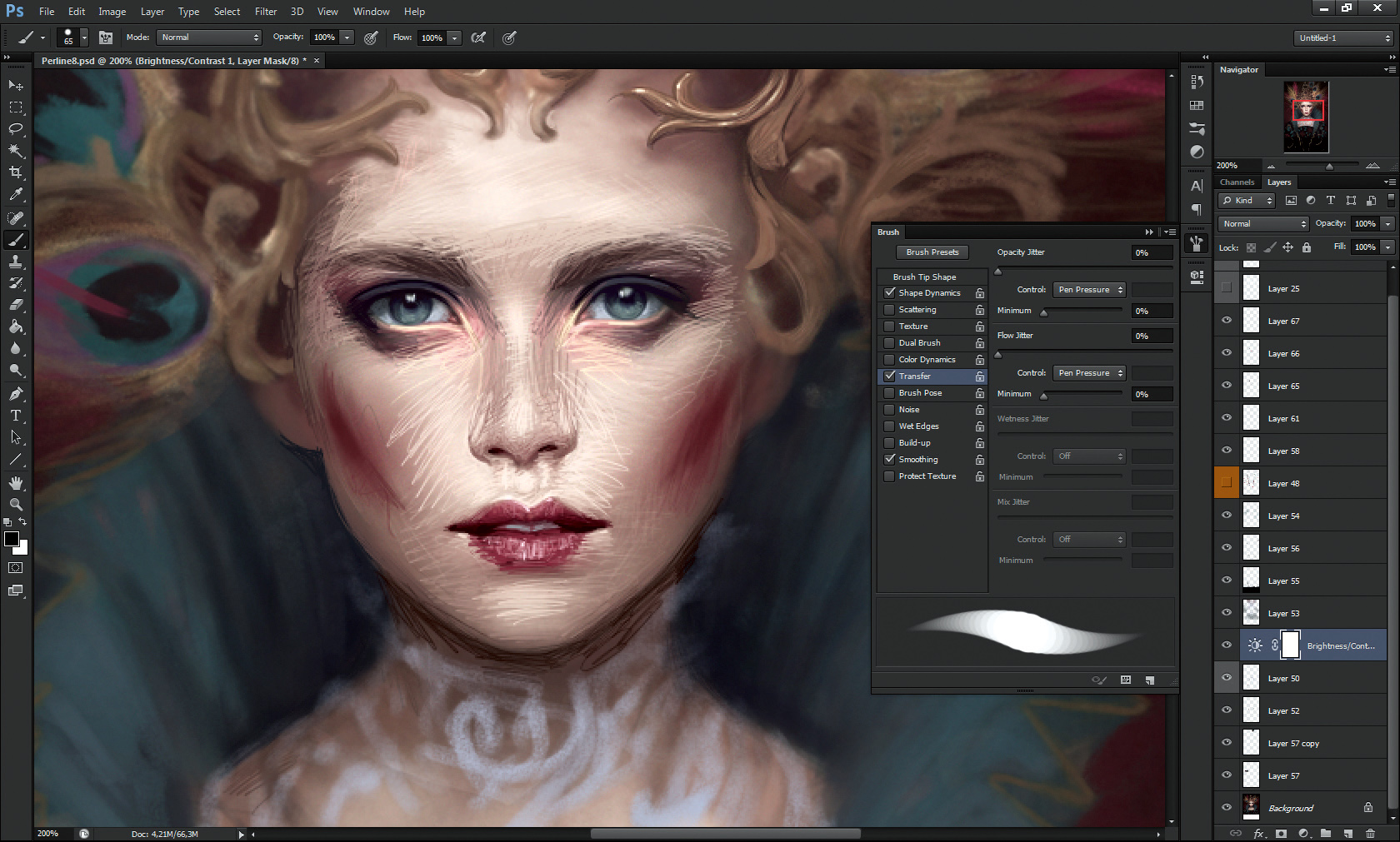
Я доволен тем, как выглядит лицо, и теперь я могу начать работать на текстуре. Для этого я использую мою технику писания. Я добавляю вариации цвета и громкость по всему лицу с одним пикселем, жестко обоюдооценной кистью.
Я работаю свет и тени, но и по некоторым деталям, таким как веки. Это длительный процесс, но мне нравится последний рендер - как только он сглаживается, он добавляет много крошечной текстуры или зерна. Крапнутая кисть также дает этот эффект.
08. Дизайн костюма

Я хочу, чтобы мой персонаж был красочным, поэтому я создаю определенный узор для ее платья с бирюзовым и красным. Я держу дизайн простой, потому что я не хочу, чтобы он слишком отвлекал зрителя слишком много. Я также усовершенствую оборками и корону. Я оставляю перья очень темным и размытым - они не главный декоративный элемент и должны оставаться сдержанным.
09. Пересмотреть композицию

Я решаю, я не доволен композицией: он должен быть ярче. Положение персонажа была слишком жесткой, поэтому я слегка двигаю ее в сторону, чтобы развить более естественную позу. Я также меняю корону и свет на верхнюю часть композиции, выбирая, чтобы добавить больше красного вместо желтого, и принести больше света тоже.
10. Обновить элементы костюма

Теперь я возьму возможность изменить оборками - я нашел предыдущий дизайн слишком скучно. Я также быстро нарисую еще несколько округлых кривых, чтобы ощутить легкость к платью и характеру.
Я привожу степень прозрачности, которая поможет объекту выглядеть как очень светлой или хрупкой. Я похожую на корону так же, рисовал разбавить, дольше, кривые вроде, чтобы сломать тяжелый стиль предыдущего, чтобы помочь произвести более женственный, нежный вид.
11. Нарисуйте кружевной воротник
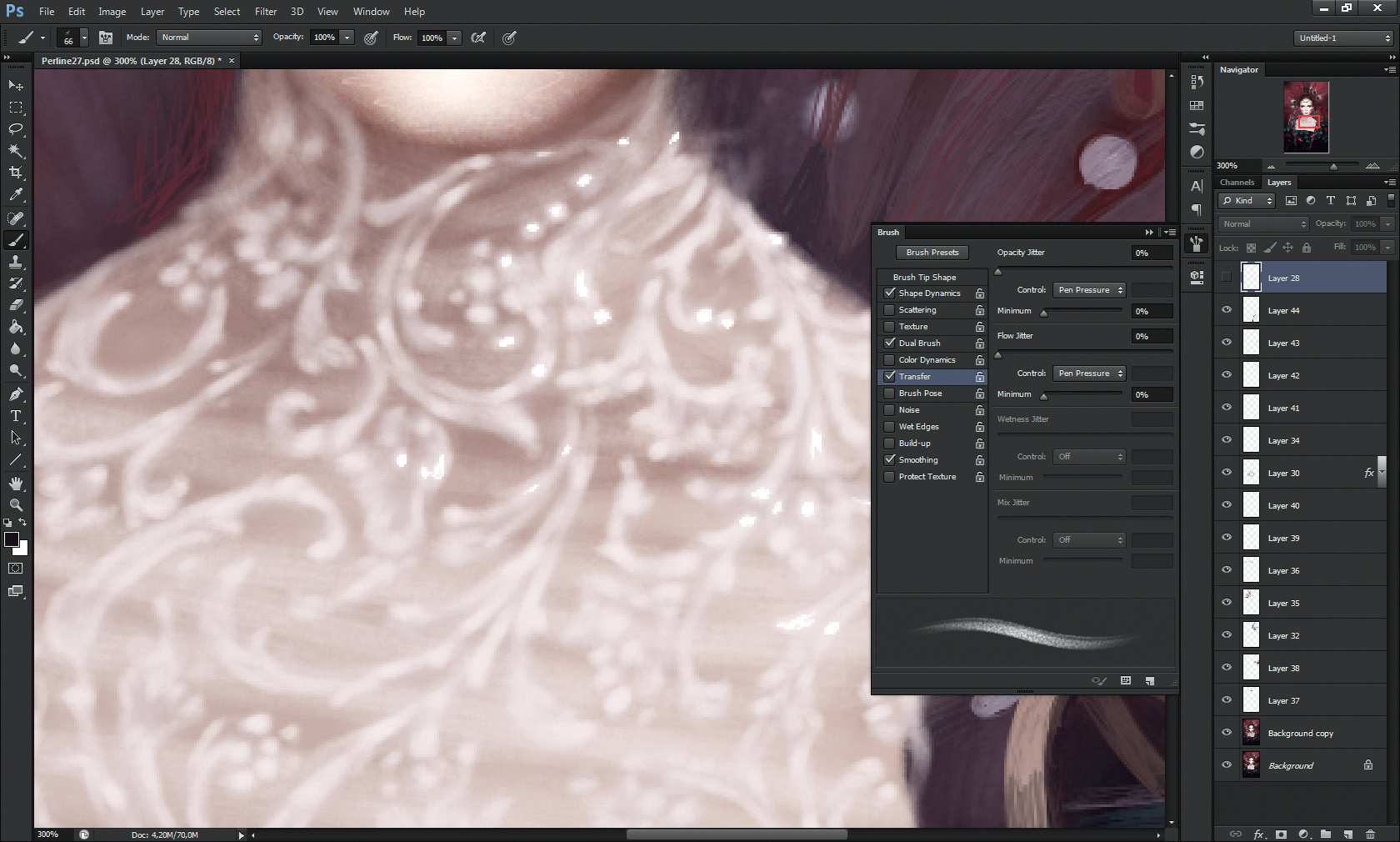
Я решаю добавить кружевной ткани, чтобы увеличить деликатный вид моего персонажа и добавить какую-нибудь тайну. Кружева сложнее, но это легко сделать: я использую текстурированную кисть для примерно нарисовать некоторые изгибы и цветы - ему не нужно быть точным. На нем добавляю несколько точек света, чтобы создать некоторую громкость, чтобы он не выглядел слишком плоским и нереально.
12. Добавьте больше жизни

Я подчеркнул цвет губ и щек персонажа, выбирая глубокий розовый / красный, чтобы сделать это. Красный и розовый - это идеальные цвета, чтобы добавить жизнь в характер, особенно на лице. Затем я выбираю очень маленькую точную щетку и создаю несколько длинных, пышных ресниц, чтобы дать ей глаза более драматичным и таинственным взглядом.
Я всегда размываю конечности, чтобы сделать их более естественными. И, наконец, я добавляю некоторые места красоты здесь, и там на ее лице - эта быстрая дополнительная деталь особенно эффективна, когда вы хотите создать реалистичную кожу.
13. Введите текстуру к короне
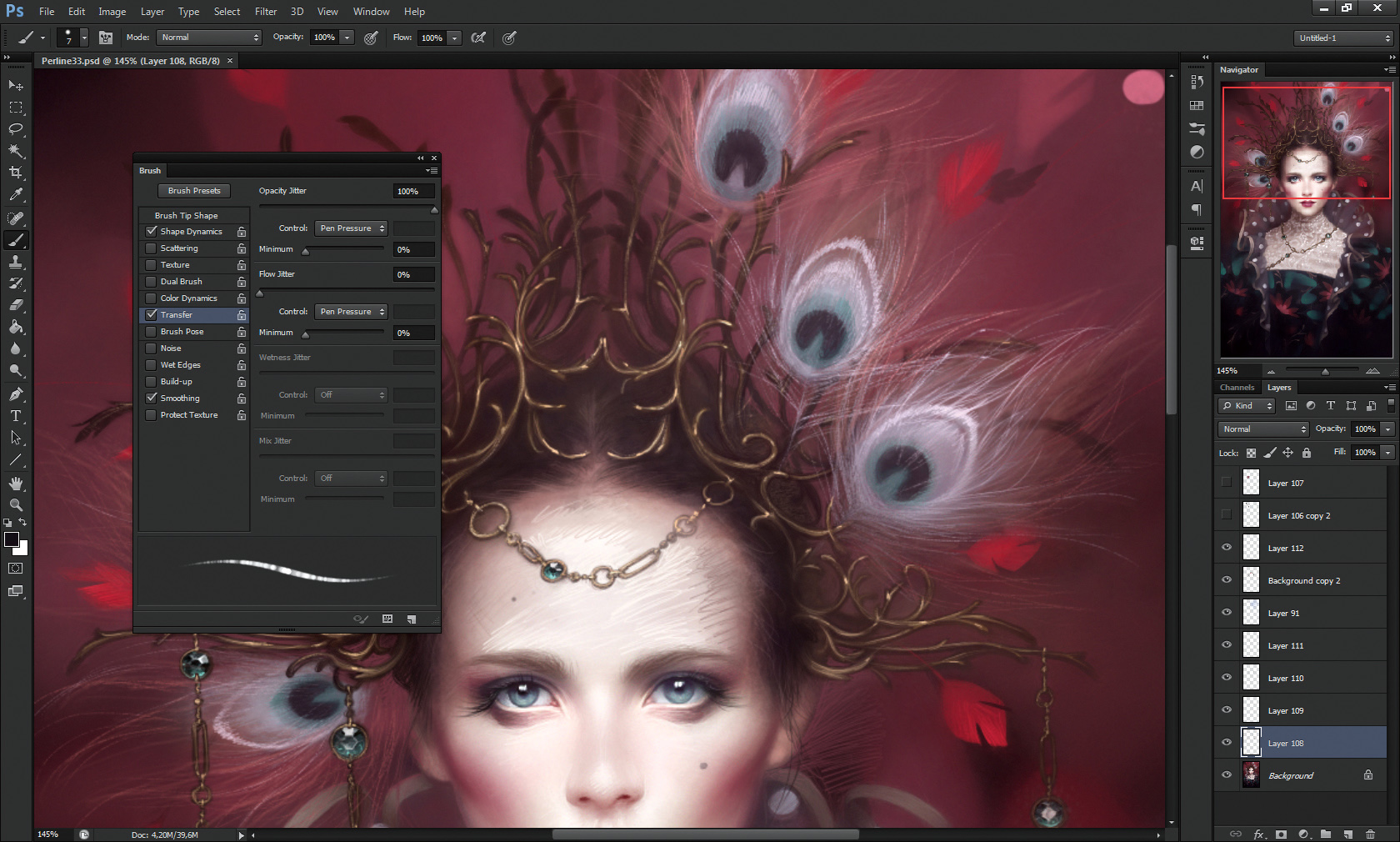
Теперь мне нужно добавить больше текстуры в корону, особенно на перьях. Я использую базовую круглую крайную кисть (с твердостью на 100% и непрозрачном джиттере, установленную на 100 процентов), а затем покрасьте несколько малых ударов по всему перьям, чтобы создать множество вариантов цвета, которые имитируют текстуру их реального -Подромальные коллеги.
Я делаю то же самое на короне, чтобы подражать появление старого, слегка запятнанного золота. Я не хочу что-то чистое. В том числе недостатки помогают добиться большего реализма в сцене.
14. Сделайте некоторые окончательные корректировки
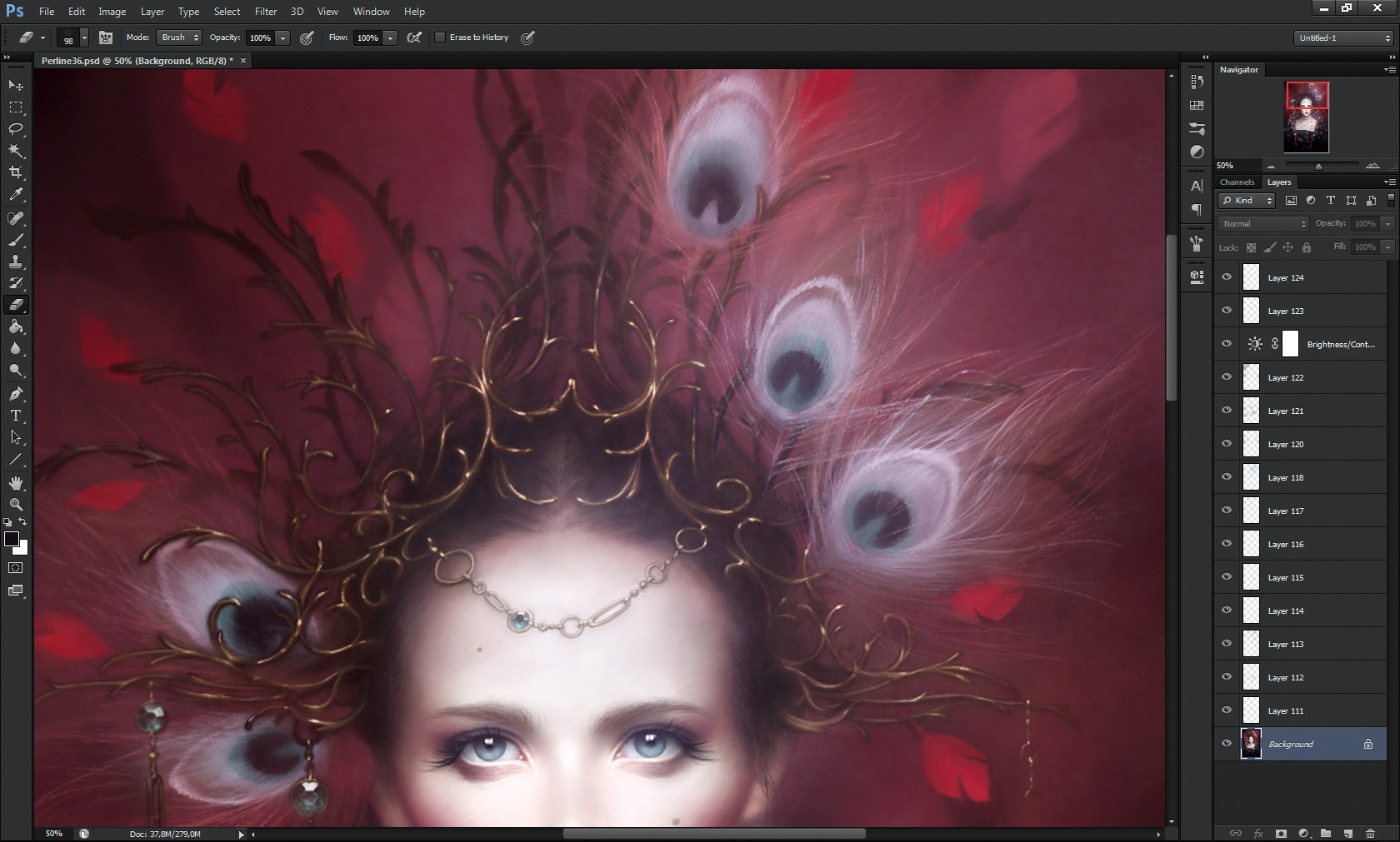
Теперь пришло время добавить дополнительный свет, приходящий сверху. Я предпочитаю использовать розовый цвет, близкий к одному на заднем плане, чтобы сохранить некоторое единство и принести красочное сияние по всей короне и перьям. Я использую большую, круглую, мягкую щетку, чтобы создать этот особый эффект и регулировать непрозрачность слоя, если я захожу слишком далеко с ним.
Я повторяю тот же процесс на лице, на этот раз выбирая бледный синий, чтобы контрастировать с цветным цветом. Наконец, я использую регулировку яркости / контрастности, чтобы немного исправить общее контрастность моей иллюстрации. И мы закончили!
Эта статья первоначально появилась в вопросе ImagineFX 147. Купить сейчас.
Статьи по Теме:
- 95 Top Photoshop Учебники
- Как сделать манги лица с прикосновением реализма
- Стать лучше на рисунке
Инструкции - Самые популярные статьи
Adobe XD: Как использовать функцию Auto-Animate
Инструкции Sep 11, 2025(Образ кредита: Adobe) Несмотря на поздний вход в игру прототипиров..
Как решить сложный дизайн
Инструкции Sep 11, 2025[Image: Jack Renwick Studio] Если кто-то знает, как обрабатывать сложные крат..
Как создать суперреалистичное существо фантазий
Инструкции Sep 11, 2025Картина фантазийное существо может быть очень весело. На мой взгляд, в�..
Создать перспективу в Adobe Illustrator
Инструкции Sep 11, 2025Страница 1 из 2: Использование сетки в перспективе в Illustrat..
Начните с анимационной платформы GreenSock
Инструкции Sep 11, 2025GreenSock Animation Platform (GSAP) позволяет оживить все, что вы можете получить дост�..
Кэш в разделе «Усилитель производительности BBC»
Инструкции Sep 11, 2025В прошлом году во время сеанса тестирования пользователей для новостн..
Get to grips with the wet-in-wet painting technique
Инструкции Sep 11, 2025Влажный вокращенный Техника покраски которые могут часто выз�..
Создайте отзывчивую панель инструментов с помощью фигемы
Инструкции Sep 11, 2025Figma - это графический инструмент для дизайнеров пользовательских интерфейсов. Он имеет простой интерфей..
Категории
- ИИ и машинное обучение
- AirPods
- Амазонка
- Amazon Alexa & Amazon Echo
- Амазонка Alexa & Амазонка Эхо
- Amazon Огонь TV
- Amazon Prime видео
- Android
- Android телефоны и планшеты
- Телефоны и планшеты Android
- Android TV
- Apple,
- Apple App Store
- Apple, Apple, HomeKit & HomePod
- Apple Music
- Apple TV
- Apple, часы
- Программа и веб-приложение
- Приложения и веб -приложения
- Аудио
- Chromebook & Chrome OS
- Chromebook & Chrome OS
- Chromecast
- Облако & Интернет
- Облако и Интернет
- Облако и Интернет
- Компьютеры
- Компьютерная графика
- Шнур резки & Потоковое
- Резка и потоковая передача шнура
- Раздор
- Дисней +
- сделай сам
- Электрические транспортные средства
- для чтения книг
- Основы
- Объяснители
- Игры
- Общий
- Gmail
- Google Assistant и Google Nest
- Google Assistant и Google Nest
- Google Chrome
- Google Docs
- Google Drive
- Google Maps
- Google Play Маркет
- Google Таблицы
- Google Слайды
- Google TV
- Оборудование
- ГБО Макс
- Инструкции
- Hulu
- Интернет-сленг и аббревиатуры
- IPhone & Ipad
- зажигать
- Linux,
- Мак
- Обслуживание и оптимизация
- Microsoft Край
- Microsoft Excel
- Microsoft Office
- Microsoft Outlook
- Microsoft PowerPoint
- Microsoft команды
- Microsoft Word
- Mozilla Firefox
- Netflix
- Нинтендо переключатель
- Первостепенное +
- PC Gaming
- Павлин
- Фото
- Photoshop
- PlayStation
- Защита и безопасность
- Конфиденциальность и безопасность
- Конфиденциальность и безопасность
- Сводка продукта
- Программирование
- Малина Pi
- Рок
- Сафари
- Samsung Телефоны и планшеты
- Samsung телефоны и таблетки
- Натяжные
- Smart Home
- Snapchat
- Социальные медиа
- Космос
- Spotify
- трут
- Исправление проблем
- TV
- Видео игры
- Виртуальная реальность
- виртуальные частные сети
- Веб-браузеры
- Wi-Fi и маршрутизаторы
- Wi -Fi & Routers
- Окна
- Windows, 10
- Windows, 11
- Windows 7
- Xbox
- YouTube и YouTube TV
- YouTube и YouTube TV
- Увеличить
- Explainers







